如何整理自己的浏览器网页收藏夹
收藏夹

整理收藏夹时选择一个记录,在左边的描述框中勾选“允许脱机使用”选项,关闭退出窗口后再按方法一进 行同步和脱机浏览的操作。
页收藏
简单拷贝
自动拷贝
简单拷贝的原理:将收藏夹的文件和目录拷入一个安全的目录下。 收藏夹的位置:Windows安装在C盘,系统文件夹就是Windows,收藏夹的存储路径是 C:\windows\favorites。 具体操作: 1)打开资源管理器,进入windows的favorites目录,看到许多文件和子目录(文件对应的是每一条站的记 录,而子目录则对应的是分类收藏的文件夹); 2)使用Ctrl或Shift键选定所要保存的记录和文件夹,拷贝粘贴到非系统盘的安全目录,如D:\favorite下。 方法二:右键添加法 1)在栏中输入,回车进入主页; 2)在当前页的空白处点击鼠标右键; 3)在弹出的菜单中选择“添加到收藏夹”; 4)弹出收藏设置提示窗口,设置收藏页的名称;
同步收藏
方法一:
添加收藏夹时,勾选“允许脱机使用”选项,点击旁边的“自定义”按钮,在出现的向导窗口中不断按“下 一步”按钮直到完成。上后点击浏览器的菜单“工具→同步”并选择需要同步的项目,再按下“同步”按钮就会 把所选择的页下载到硬盘。下后,选择“文件→脱机工作”,打开收藏夹中相关页就能实现脱机浏览。
更改路径
方法一:把收藏夹默认的保存路径改到D:\study下
关闭Internet Explorer浏览器,打开资源管理器,到C:\Windows\Favorite,按住Shift键不放,用鼠标 左键拖到D:\study再放开。
方法二:把收藏夹默认的路径“C:\Windows\Favorites”改变到E盘下
自动拷贝的原理:利用Dos命令的快捷性。 具体操作: 桌面点击右键新建快捷方式,弹出一个对话窗口,在命令行中填写:Xcopy C:\windows\favorites D:\favorite /s,点击下一步,为快捷方式取名,然后选择图标。 a)右击刚刚创建的快捷方式,选择属性进入程序栏,在运行框选择最小化,并在“退出时关闭”前打勾。 b)将刚才建立的快捷方式拷入C:\windows\favorites目录下,在IE浏览中可随时点击收藏夹中的快捷方式 进行备份。 c)将刚才键入的命令行原封不动的拷入位于C盘的根目录下的Autoexec.bat文件中保存,每次开机即可自动 保存收藏夹。
收藏夹管理轻松整理书签

收藏夹管理轻松整理书签现如今,互联网的发展使得我们的生活越来越多地与网络相关联。
对于频繁使用互联网的用户来说,网页浏览已经成为日常生活中的一部分。
而在浏览网页时,我们常常会遇到大量的有用信息,这些信息可能是我们感兴趣的文章、视频、照片等。
此时,一个好用的收藏夹管理工具就显得尤为重要。
本文将介绍几种常见的收藏夹管理工具,并分享一些轻松整理书签的技巧。
一、浏览器自带的收藏夹功能大多数浏览器都内置了收藏夹功能,可以方便地将网页添加到收藏夹中。
可以通过以下步骤来添加和管理收藏夹:1. 打开浏览器,找到收藏夹功能。
通常在浏览器的工具栏上方,或者侧边栏的书签选项中可以找到收藏夹功能。
2. 添加收藏夹。
当打开一个网页时,点击收藏夹功能中的添加按钮,或者使用快捷键Ctrl+D,即可将当前网页添加到收藏夹中。
3. 分类整理书签。
在收藏夹中,可以创建文件夹来对书签进行分类管理。
只需要右键点击收藏夹或者书签,选择新建文件夹,并给它起一个合适的名称即可。
4. 导入和导出收藏夹。
如果你需要在不同的设备上同步收藏夹,可以使用浏览器自带的导入和导出功能。
导出收藏夹时,系统会生成一个HTML文件,你可以将它保存在电脑或者云盘中。
而导入收藏夹时,只需要选择你保存的HTML文件即可。
二、第三方收藏夹管理工具除了浏览器自带的收藏夹功能外,还有一些第三方工具可以帮助我们更好地管理收藏夹。
以下是几个常用的第三方收藏夹管理工具:1. Pocket:Pocket是一款非常流行的收藏夹管理工具,它不仅支持电脑端和移动端的同步使用,还可以将文章保存为离线阅读的形式。
用户可以将网页、文章等保存到Pocket中,并随时随地浏览。
此外,Pocket还支持标签分类和搜索功能,帮助用户找到自己想要的内容。
2. Evernote:Evernote是一款强大的云笔记软件,它不仅可以保存文字、图片,还可以保存网页以及其他各种类型的文件。
用户可以使用Evernote将感兴趣的网页保存到笔记本中,并添加标签以方便搜索和分类。
360安全浏览器如何使用网络收藏夹
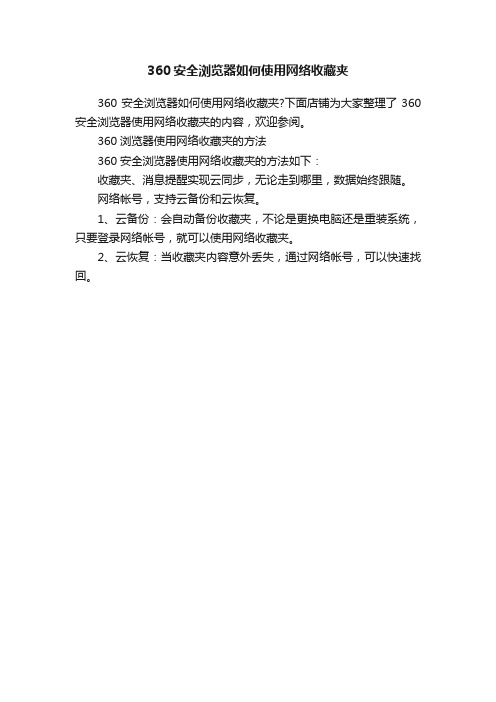
360安全浏览器如何使用网络收藏夹
360安全浏览器如何使用网络收藏夹?下面店铺为大家整理了360安全浏览器使用网络收藏夹的内容,欢迎参阅。
360浏览器使用网络收藏夹的方法
360安全浏览器使用网络收藏夹的方法如下:
收藏夹、消息提醒实现云同步,无论走到哪里,数据始终跟随。
网络帐号,支持云备份和云恢复。
1、云备份:会自动备份收藏夹,不论是更换电脑还是重装系统,只要登录网络帐号,就可以使用网络收藏夹。
2、云恢复:当收藏夹内容意外丢失,通过网络帐号,可以快速找回。
如何备份和恢复电脑中的浏览器书签
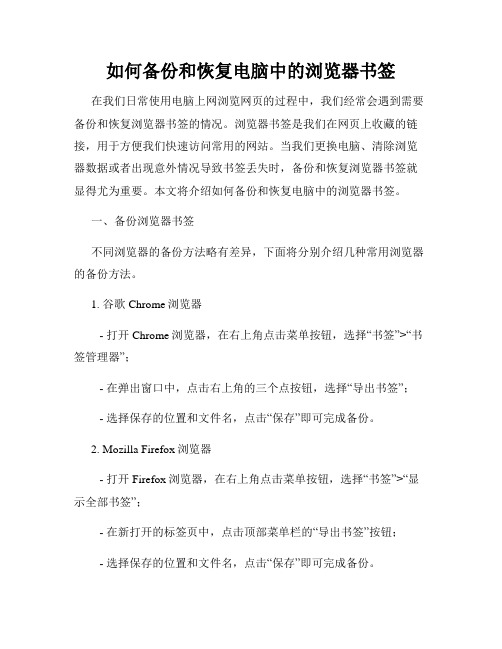
如何备份和恢复电脑中的浏览器书签在我们日常使用电脑上网浏览网页的过程中,我们经常会遇到需要备份和恢复浏览器书签的情况。
浏览器书签是我们在网页上收藏的链接,用于方便我们快速访问常用的网站。
当我们更换电脑、清除浏览器数据或者出现意外情况导致书签丢失时,备份和恢复浏览器书签就显得尤为重要。
本文将介绍如何备份和恢复电脑中的浏览器书签。
一、备份浏览器书签不同浏览器的备份方法略有差异,下面将分别介绍几种常用浏览器的备份方法。
1. 谷歌Chrome浏览器- 打开Chrome浏览器,在右上角点击菜单按钮,选择“书签”>“书签管理器”;- 在弹出窗口中,点击右上角的三个点按钮,选择“导出书签”;- 选择保存的位置和文件名,点击“保存”即可完成备份。
2. Mozilla Firefox浏览器- 打开Firefox浏览器,在右上角点击菜单按钮,选择“书签”>“显示全部书签”;- 在新打开的标签页中,点击顶部菜单栏的“导出书签”按钮;- 选择保存的位置和文件名,点击“保存”即可完成备份。
3. 微软Edge浏览器- 打开Edge浏览器,在右上角点击菜单按钮,选择“设置与更多”>“收藏夹”;- 在弹出的菜单中,点击“导出收藏夹”;- 选择保存的位置和文件名,点击“保存”即可完成备份。
二、恢复浏览器书签当我们需要在新的电脑或者同一台电脑的另一个浏览器中恢复之前的浏览器书签时,可以按照以下步骤进行操作。
1. 谷歌Chrome浏览器- 打开Chrome浏览器,在右上角点击菜单按钮,选择“书签”>“书签管理器”;- 在弹出窗口中,点击右上角的三个点按钮,选择“导入书签和设置”;- 在弹出的窗口中,点击“从文件选择”按钮,选择之前备份的书签文件;- 点击“打开”即可完成书签的恢复。
2. Mozilla Firefox浏览器- 打开Firefox浏览器,在右上角点击菜单按钮,选择“书签”>“显示全部书签”;- 在新打开的标签页中,点击顶部菜单栏的“导入和备份”按钮;- 选择“从文件导入”选项,点击“选择文件”按钮,选择之前备份的书签文件;- 点击“确定”即可完成书签的恢复。
网络浏览器书签管理技巧

网络浏览器书签管理技巧一、简介网络浏览器是我们日常使用的重要工具之一,而浏览器书签则是我们在浏览网页时保存重要链接的方式之一。
本文将介绍一些网络浏览器书签管理的技巧,帮助我们更加高效地使用浏览器。
二、浏览器书签的添加和删除1. 添加书签:不同的浏览器有不同的添加书签方式,一般而言,我们可以在浏览器的地址栏或者书签栏中找到添加书签的按钮。
在添加书签时,我们可以选择添加到不同的文件夹中,以便更好地分类管理。
2. 删除书签:当我们不再需要某个书签时,可以通过右键点击书签,选择删除来移除该书签。
部分浏览器还提供了批量删除书签的功能,可以同时删除多个书签,方便快捷。
三、浏览器书签的分类管理1. 使用文件夹:我们可以在浏览器中创建不同的文件夹,将相关主题或者网站链接归类保存。
比如可以创建文件夹分别存放新闻网站、社交媒体、工作相关网站等。
这样一来,我们在查找网页时就可以更快地找到所需的链接。
2. 添加标签:一些浏览器还提供了添加标签的功能,可以在书签上添加标签,以便更好地描述和分类。
比如可以给一个购物网站添加标签"购物",给一个学习资料网站添加标签"学习",这样可以更方便地进行检索和筛选。
四、浏览器书签的导入和导出1. 导入书签:当我们换了一台新电脑或者重新安装了浏览器时,可以通过导入书签功能将之前备份好的书签导入到新的浏览器中。
一般导入书签功能位于浏览器的设置或者选项菜单中,只需要选择导入书签文件即可。
2. 导出书签:为了备份书签或者在其他设备上使用相同的书签,我们可以随时将书签导出为书签文件。
一般而言,选择浏览器设置或者选项菜单中的导出书签选项,将书签保存到指定的位置即可。
五、浏览器书签的快捷操作技巧1. 快捷键操作:浏览器中有一些常用的快捷键,可以帮助我们更快地访问书签。
比如在Google Chrome中,按下Ctrl+Shift+B 可以显示或者隐藏书签栏;按下Ctrl+D可以快速添加当前网页到书签。
浏览器收藏夹整理教学设计
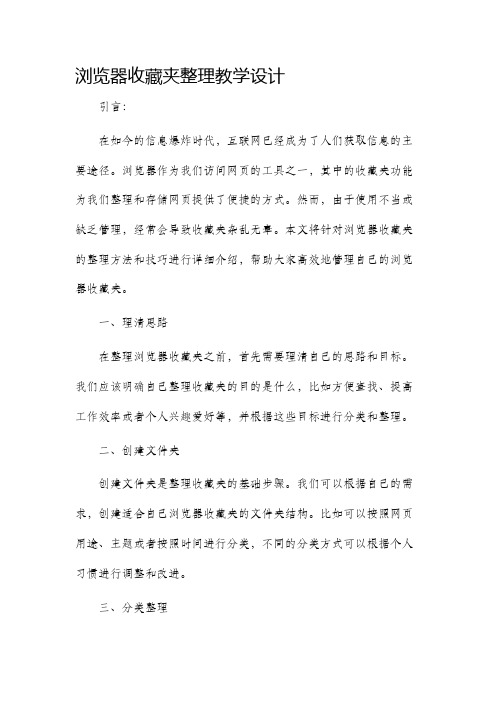
浏览器收藏夹整理教学设计引言:在如今的信息爆炸时代,互联网已经成为了人们获取信息的主要途径。
浏览器作为我们访问网页的工具之一,其中的收藏夹功能为我们整理和存储网页提供了便捷的方式。
然而,由于使用不当或缺乏管理,经常会导致收藏夹杂乱无章。
本文将针对浏览器收藏夹的整理方法和技巧进行详细介绍,帮助大家高效地管理自己的浏览器收藏夹。
一、理清思路在整理浏览器收藏夹之前,首先需要理清自己的思路和目标。
我们应该明确自己整理收藏夹的目的是什么,比如方便查找、提高工作效率或者个人兴趣爱好等,并根据这些目标进行分类和整理。
二、创建文件夹创建文件夹是整理收藏夹的基础步骤。
我们可以根据自己的需求,创建适合自己浏览器收藏夹的文件夹结构。
比如可以按照网页用途、主题或者按照时间进行分类,不同的分类方式可以根据个人习惯进行调整和改进。
三、分类整理接下来就是将已有的收藏夹内容进行分类整理。
我们可以按照创建的文件夹结构将网页链接拖拽到对应的文件夹中,也可以通过右键菜单选择“移动到文件夹”功能来实现整理。
当收藏夹中的内容增加时,可以及时进行整理,避免积累过多导致混乱。
四、删除无用链接随着使用时间的推移,我们的浏览器收藏夹中可能会积累许多无用或者过时的链接。
此时,我们应该对这些链接进行删除,保持收藏夹的整洁。
可以通过选中链接后按下“Delete”键或者右键菜单中的“删除”功能将其删除。
五、收藏夹同步功能的使用现在的浏览器多数支持收藏夹的同步功能,对于多设备使用的用户来说非常方便。
通过将浏览器的收藏夹与云服务绑定,我们可以在不同设备上同步收藏夹内容,这样可以实现跨设备的浏览器收藏夹统一管理。
在使用同步功能时,要确保云服务的安全性和稳定性,以免出现数据丢失等问题。
六、定期维护和更新整理浏览器收藏夹不是一次性的工作,我们应该定期进行维护和更新。
可以每隔一段时间清理一次浏览器收藏夹,删除无用链接,整理已有的链接内容。
同时,根据自己的浏览习惯和需求,可以不断地进行优化和调整,提高收藏夹的效率和可用性。
Edge 浏览器书签显示、添加删除和排序操作说明
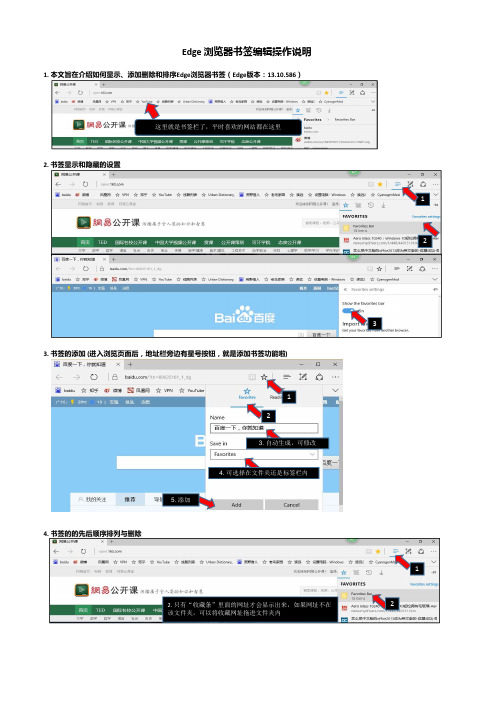
Edge 浏览器书签编辑操作说明 1. 本文旨在介绍如何显示、添加删除和排序Edge 浏览器书签(Edge 版本:13.10.586) 2. 书签显示和隐藏的设置
3. 书签的添加 (进入浏览页面后,地址栏旁边有星号按钮,就是添加书签功能啦)
4. 书签的的先后顺序排列与删除
这里就是书签栏了,平时喜欢的网站都在这里
1
3
2
1
3.自动生成,可修改
4. 可选择在文件夹还是标签栏内
25. 添加
1
22. 只有“收藏条”里面的网址才会显示出来,如果网址不在该文件夹,可以将收藏网址拖进文件夹内
DONE By Shrek 2016.05.16 3进入“收藏条”后,可以拖动书签上下移动,至合适位置即可书签位置已经改变54
右键菜单可以删除鼠标指向的收藏条目,"收藏夹"同样适用。
离职前你的电脑隐私清理干净了吗?

电脑⽤久了难免会有个⼈隐私在电脑⾥怎么清理电脑能保证个⼈隐私不被泄露呢快来跟⼩⿊看看吧⾸先,⼩⿊温馨提醒:最好不要在公司的办公电脑上⽤⾃⼰的“⽹银”、“⽀付宝”等有关于⾃⼰私密财产安全的东西,不登陆帐号就尽量不登陆。
关于⾃⼰的私⼈资料如何清⼩⿊带来⼀份清理清单,如果你还有其他清理⽅式补充欢迎留⾔和我们分享哦01清理浏览器第⼆步:点击上⽅图⽚处三点,然后会弹出下图的新菜单栏,然后点击【导出收藏夹】。
导出的收藏夹默认HTML⽂件类型。
这样之前所有收藏过的⽹络地址就可以全部保存出来啦,之后使⽤新电脑可以直接将HTML⽂件⼀键导⼊。
②删除浏览器历史和密码记录IE、edge、chrome、firefox、360、qq 浏览器等浏览记录记得删除。
以部分浏览器为例,以下操作清除不可逆,会导致此浏览器内的个⼈信息丢失,注意重要账号密码的备份。
操作步骤如下:➤edge浏览器点击右上的三个点点,并找到历史记录。
点击【历史记录】后,再点击右上的三个点点。
然后点击【清除浏览数据】➤搜狗浏览器点击菜单:⼯具—清除浏览记录➤⾕歌浏览器(Chrome)在地址栏输⼊:chrome://history/点击菜单:设置—历史记录➤IE浏览器、⽕狐浏览器(Firefox)、360浏览器可使⽤快捷键:Ctrl+Shift+Delete,清空浏览器历史数据。
注:以上部分浏览器清除历史记录⽅式可能由于版本不同有少许差异,以实际情况为准。
很多时候浏览器会记住密码,此项操作可能会清空浏览器内的所有登过的密码。
③清空浏览器下载⽬录浏览器现下载⽬录的⽂件夹清空。
⼀般会默认在 C 盘。
操作步骤如下:第⼀步,以edge浏览器为例,点击浏览器右上⽅三点,选择下载。
第⼆步:找到下载⽂件夹,打开⽂件夹后,将⽂件夹⾥⾯的⽂件删除。
02清空微信QQ聊天记录以及QQ号码微信和 qq 的聊天记录、⽂件、图⽚和视频都在 C:\Users\{当前电脑⽤户名}\Documents(⽂档)⽂件夹下⾯。
如何备份和恢复电脑上的网页书签
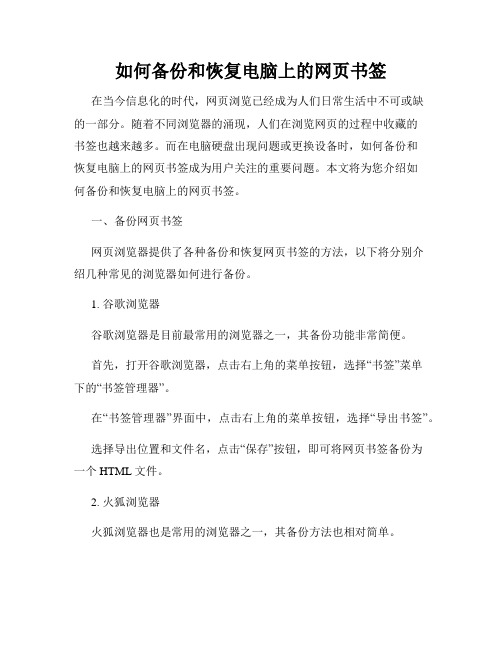
如何备份和恢复电脑上的网页书签在当今信息化的时代,网页浏览已经成为人们日常生活中不可或缺的一部分。
随着不同浏览器的涌现,人们在浏览网页的过程中收藏的书签也越来越多。
而在电脑硬盘出现问题或更换设备时,如何备份和恢复电脑上的网页书签成为用户关注的重要问题。
本文将为您介绍如何备份和恢复电脑上的网页书签。
一、备份网页书签网页浏览器提供了各种备份和恢复网页书签的方法,以下将分别介绍几种常见的浏览器如何进行备份。
1. 谷歌浏览器谷歌浏览器是目前最常用的浏览器之一,其备份功能非常简便。
首先,打开谷歌浏览器,点击右上角的菜单按钮,选择“书签”菜单下的“书签管理器”。
在“书签管理器”界面中,点击右上角的菜单按钮,选择“导出书签”。
选择导出位置和文件名,点击“保存”按钮,即可将网页书签备份为一个HTML文件。
2. 火狐浏览器火狐浏览器也是常用的浏览器之一,其备份方法也相对简单。
首先,打开火狐浏览器,点击右上角的菜单按钮,选择“书签”菜单下的“显示所有书签”。
在“书签库”界面中,点击右上角的菜单按钮,选择“导出书签”。
选择导出位置和文件名,点击“保存”按钮,即可将网页书签备份为一个HTML文件。
3. 微软Edge浏览器微软Edge浏览器是Windows 10操作系统中默认的浏览器,其备份功能也很容易操作。
首先,打开Edge浏览器,点击右上角的菜单按钮,选择“设置”菜单下的“收藏夹”。
在“收藏夹”界面中,点击右上角的菜单按钮,选择“导出收藏夹”。
选择导出位置和文件名,点击“保存”按钮,即可将网页书签备份为一个HTML文件。
二、恢复网页书签在备份了网页书签之后,当出现电脑问题或更换设备时,可以通过以下步骤来恢复网页书签。
1. 谷歌浏览器打开谷歌浏览器,点击右上角的菜单按钮,选择“书签”菜单下的“书签管理器”。
在“书签管理器”界面中,点击右上角的菜单按钮,选择“导入书签”。
选择之前备份的HTML文件,点击“打开”按钮,即可将备份的网页书签恢复到谷歌浏览器中。
浏览器收藏夹整理小技巧
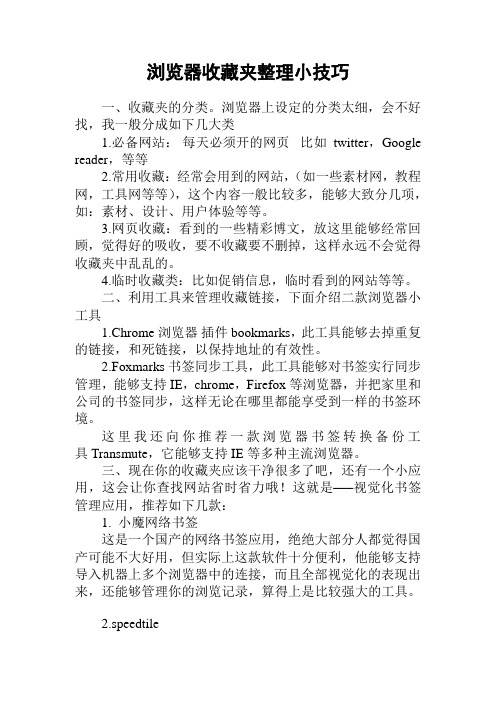
浏览器收藏夹整理小技巧一、收藏夹的分类。
浏览器上设定的分类太细,会不好找,我一般分成如下几大类1.必备网站:每天必须开的网页比如twitter,Google reader,等等2.常用收藏:经常会用到的网站,(如一些素材网,教程网,工具网等等),这个内容一般比较多,能够大致分几项,如:素材、设计、用户体验等等。
3.网页收藏:看到的一些精彩博文,放这里能够经常回顾,觉得好的吸收,要不收藏要不删掉,这样永远不会觉得收藏夹中乱乱的。
4.临时收藏类:比如促销信息,临时看到的网站等等。
二、利用工具来管理收藏链接,下面介绍二款浏览器小工具1.Chrome浏览器插件bookmarks,此工具能够去掉重复的链接,和死链接,以保持地址的有效性。
2.Foxmarks书签同步工具,此工具能够对书签实行同步管理,能够支持IE,chrome,Firefox等浏览器,并把家里和公司的书签同步,这样无论在哪里都能享受到一样的书签环境。
这里我还向你推荐一款浏览器书签转换备份工具 Transmute,它能够支持IE等多种主流浏览器。
三、现在你的收藏夹应该干净很多了吧,还有一个小应用,这会让你查找网站省时省力哦!这就是—–视觉化书签管理应用,推荐如下几款:1. 小魔网络书签这是一个国产的网络书签应用,绝绝大部分人都觉得国产可能不大好用,但实际上这款软件十分便利,他能够支持导入机器上多个浏览器中的连接,而且全部视觉化的表现出来,还能够管理你的浏览记录,算得上是比较强大的工具。
2.speedtile这是一款web应用,制作的很精致,功能体验也很好,能够动态的自定制书签。
这款应用有Firefox的插件,适合在Firefox中使用,唯一不足就是操作频繁时Firefox可能会崩溃,不过因为是云端的,你能够随时打开自己的收藏夹。
3.icyteicyte这是我最早接触的一看视觉化书签管理应用,功能比上面2个都要强大,但可惜的是,现在是收费的,它提供基于Firefox和IE浏览器上的轻巧插件,让你能够轻松随时标记(在原网页中高亮突出价值内容)、复制、保存(从原网页中将内容拷贝保存至iCyte服务器)和分享(Email,Widget 等)来自任意网页中的文本内容。
怎样批量删除收藏夹IE浏览器收藏夹批量删除技巧
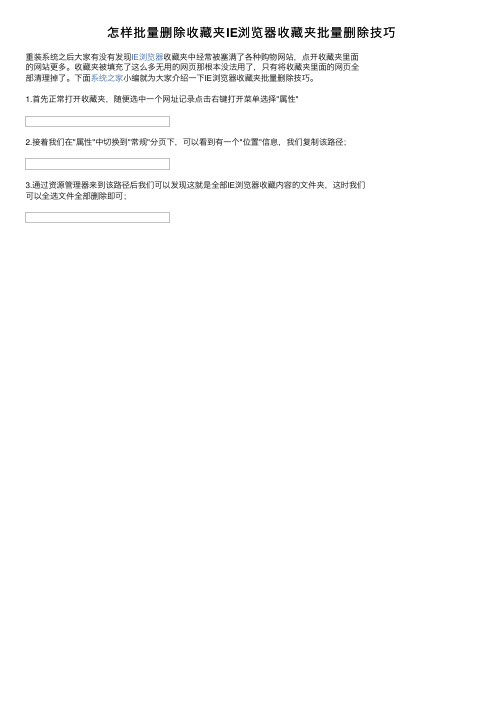
怎样批量删除收藏夹IE浏览器收藏夹批量删除技巧
重装系统之后⼤家有没有发现IE浏览器收藏夹中经常被塞满了各种购物⽹站,点开收藏夹⾥⾯
的⽹站更多。
收藏夹被填充了这么多⽆⽤的⽹页那根本没法⽤了,只有将收藏夹⾥⾯的⽹页全
部清理掉了。
下⾯系统之家⼩编就为⼤家介绍⼀下IE浏览器收藏夹批量删除技巧。
1.⾸先正常打开收藏夹,随便选中⼀个⽹址记录点击右键打开菜单选择"属性"
2.接着我们在"属性"中切换到"常规"分页下,可以看到有⼀个"位置"信息,我们复制该路径;
3.通过资源管理器来到该路径后我们可以发现这就是全部IE浏览器收藏内容的⽂件夹,这时我们
可以全选⽂件全部删除即可;。
几个关于浏览器收藏夹的技巧
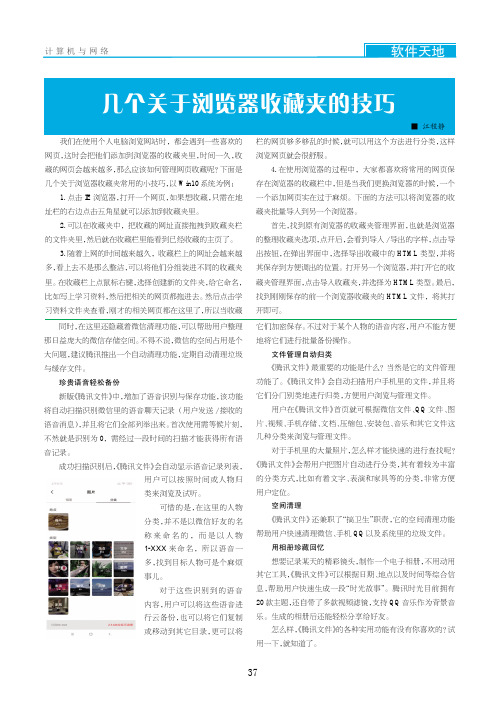
几个关于浏览器收藏夹的技巧■江程静我们在使用个人电脑浏览网站时,都会遇到一些喜欢的网页,这时会把他们添加到浏览器的收藏夹里,时间一久,收藏的网页会越来越多,那么应该如何管理网页收藏呢?下面是几个关于浏览器收藏夹常用的小技巧,以Win10系统为例:1.点击IE浏览器,打开一个网页,如果想收藏,只需在地址栏的右边点击五角星就可以添加到收藏夹里。
2.可以在收藏夹中,把收藏的网址直接拖拽到收藏夹栏的文件夹里,然后就在收藏栏里能看到已经收藏的主页了。
3.随着上网的时间越来越久,收藏栏上的网址会越来越多,看上去不是那么整洁,可以将他们分组装进不同的收藏夹里。
在收藏栏上点鼠标右键,选择创建新的文件夹,给它命名,比如写上学习资料,然后把相关的网页都拖进去。
然后点击学习资料文件夹查看,刚才的相关网页都在这里了,所以当收藏栏的网页够多够乱的时候,就可以用这个方法进行分类,这样浏览网页就会很舒服。
4.在使用浏览器的过程中,大家都喜欢将常用的网页保存在浏览器的收藏栏中,但是当我们更换浏览器的时候,一个一个添加网页实在过于麻烦。
下面的方法可以将浏览器的收藏夹批量导入到另一个浏览器。
首先,找到原有浏览器的收藏夹管理界面,也就是浏览器的整理收藏夹选项,点开后,会看到导入/导出的字样,点击导出按钮,在弹出界面中,选择导出收藏中的HTML类型,并将其保存到方便调出的位置。
打开另一个浏览器,并打开它的收藏夹管理界面,点击导入收藏夹,并选择为HTML类型。
最后,找到刚刚保存的前一个浏览器收藏夹的HTML文件,将其打开即可。
同时,在这里还隐藏着微信清理功能,可以帮助用户整理那日益庞大的微信存储空间。
不得不说,微信的空间占用是个大问题,建议腾讯推出一个自动清理功能,定期自动清理垃圾与缓存文件。
珍贵语音轻松备份新版《腾讯文件》中,增加了语音识别与保存功能,该功能将自动扫描识别微信里的语音聊天记录(用户发送/接收的语音消息),并且将它们全部列举出来。
如何清除整理360浏览器收藏夹

如何清除整理360浏览器收藏夹
如何清除整理360浏览器收藏夹
如何清除整理360浏览器收藏夹
方法/步骤
打开360浏览器进入主界面,点击左上方【浏览器图标】。
在弹出的`对话框中,点击下方【登录账号】。
进入登录界面,输入360账号密码,进行登录。
登录成功,点击左上角【收藏】选项,在弹出的菜单栏选择【管理收藏夹】。
进入管理界面,点击上方菜单栏处【清理收藏夹】选项。
进入检测界面,登录检测完成收藏网站。
此时会显示我们收藏夹已经失效的网站,点击清理即可完成整理。
学会使用网络收藏夹软件整理网页

学会使用网络收藏夹软件整理网页第一章:网络收藏夹软件的介绍网络收藏夹软件是一种方便用户整理和管理网页书签的工具。
它允许用户将感兴趣的网页链接保存到个人收藏夹中,按照不同的标签或文件夹进行分类,以便于查找和阅读。
目前市场上有许多不同的网络收藏夹软件,如Pocket、Evernote、Raindrop等。
这些软件提供了多种功能,使用户能够更加高效地管理自己的网页收藏。
第二章:网络收藏夹软件的使用优势网络收藏夹软件相较于传统的书签功能,具有许多优势。
首先,它允许用户在不同设备之间同步收藏夹内容,不论是在电脑上还是在手机上,用户都可以随时随地访问自己的网页收藏。
此外,网络收藏夹软件还提供了搜索功能,用户可以通过关键词搜索自己保存的网页,快速找到所需信息。
另外,这些软件还支持标签、文件夹等分类功能,使用户可以将收藏的网页按照自己的兴趣进行整理,方便后续的阅读和使用。
第三章:网络收藏夹软件的具体使用方法使用网络收藏夹软件整理网页可以分为以下几个步骤。
首先,用户需要下载并安装一个网络收藏夹软件,将其添加到自己的设备中。
然后,用户可以在浏览器中访问感兴趣的网页,在网页中点击收藏夹软件的插件按钮或者点击浏览器的书签按钮,将该网页保存到收藏夹中。
在保存网页时,用户可以选择添加标签或者选择文件夹进行分类,以便于后续的查找和整理。
此外,一些网络收藏夹软件还支持将网页内容保存为PDF或者截图的功能,用户可以根据需要选择保存方式。
最后,用户可以通过在收藏夹中搜索关键词或者点击相应的标签或文件夹,快速找到自己保存的网页,进行阅读或者分享。
第四章:网络收藏夹软件的推荐市场上有许多优秀的网络收藏夹软件,下面为大家介绍几款常用的软件。
1. Pocket:这是一款非常受欢迎的网络收藏夹软件,它支持跨平台同步,用户可以在电脑上或手机上使用。
它不仅可以保存网页链接,还可以保存文章的文本内容和图片,方便用户离线阅读。
2. Evernote:这款软件不仅可以用来整理网页收藏,还可以用来创建和编辑文档、记录笔记等。
网络浏览器的多标签管理与网页搜索技巧与收藏夹管理与个人偏好设置方法分享

网络浏览器的多标签管理与网页搜索技巧与收藏夹管理与个人偏好设置方法分享第一章:网络浏览器的多标签管理在日常使用网络浏览器时,多标签管理是提高工作效率的重要一环。
现代浏览器都支持多标签功能,让用户可以同时打开多个网页,方便比较和查阅信息。
1.1 标签打开方式浏览器通常提供以下几种方式打开新标签:a) 在当前标签页右键点击链接并选择“在新标签页中打开"b) 按住Ctrl键点击链接,新标签页会在后台打开并不会切换到新标签页c) 在工具栏上点击空白标签页按钮或按Ctrl + T快捷键1.2 标签间的切换当有多个标签页打开后,切换标签页可以使用以下几种方式:a) 鼠标左键点击标签页切换到相应的标签页b) 使用Ctrl + Tab快捷键在打开的标签页之间切换c) 使用Ctrl + 数字键(1,2,3...)快速切换标签页,可以根据数字键在标签页的位置进行切换1.3 标签页的组织当打开的标签页很多时,浏览器提供了多种方式帮助用户组织标签页:a) 右键点击标签页可以选择“关闭其他标签页”、“关闭右侧标签页”等功能b) 拖拽标签页可以改变它们的顺序c) 可以使用标签页的快捷键将其置于书签栏中,方便下次快速打开第二章:网页搜索技巧无论是日常生活还是工作中,用浏览器进行网页搜索已经成为我们获取信息的重要途径。
以下是几种常用的网页搜索技巧:2.1 关键词搜索在搜索引擎的搜索框中输入关键词,搜索引擎会根据关键词返回相关网页。
为了获得更准确的搜索结果,可以使用以下技巧:a) 使用引号将多个词语括起来,搜索引擎会将它们作为一个固定短语进行搜索b) 使用搜素引擎提供的高级搜索选项,例如在Google中使用“site:域名”可以限定搜索结果来自特定网站c) 搜索引擎通常支持通配符搜索,如使用星号(*)可以表示任意字符,使用减号(-)可以排除特定词语2.2 直接搜索某一网站如果我们知道要搜索的内容在某个特定网站中,可以使用以下技巧直接在该网站进行搜索:a) 在搜索框中输入"site:域名关键词",搜索引擎会返回特定网站中相关的结果b) 在搜索框中直接输入“域名关键词”也可以在该网站进行搜索,但搜索结果可能会包括其他网站中相关内容第三章:收藏夹管理浏览器的收藏夹功能可以帮助我们快速访问常用的网页,并进行分类管理,提高浏览效率。
收藏夹的使用方法

收藏夹的使用方法The use of bookmarks or favorites can greatly enhance our online browsing experience. It allows us to save our favorite websites, articles, or videos so that we can easily access them later without having to search for them again. By organizing our bookmarks into folders or categories, we can quickly find what we need when we need it.收藏夹的使用方法在我们的日常网络浏览中起着至关重要的作用。
我们可以将喜爱的网站、文章或视频保存在收藏夹中,以便之后可以轻松访问,而无需再次搜索。
通过将收藏夹整理成文件夹或类别,我们可以在需要时迅速找到所需的内容。
One of the benefits of using bookmarks is that it helps us stay organized. Instead of having numerous tabs open in our browser or relying on our memory to remember all the websites we like, bookmarks provide a simple and efficient way to keep track of our favorite online resources. By categorizing our bookmarks, we can create a streamlined system that allows us to access the information we need with just a few clicks.使用收藏夹的一个好处是它有助于保持我们的整洁。
360浏览器怎么将网页添加到收藏夹

360浏览器怎么将网页添加到收藏夹
用360浏览器来浏览网页时,将网页添加到收藏夹是很常用的操作,下面是店铺给大家整理的一些有关360浏览器将网页添加到收藏夹的方法,希望对大家有帮助!
360浏览器将网页添加到收藏夹的方法
快捷键法:直接按下组合键“Ctrl+D”;
菜单法:单击“收藏”菜单下的“添加到收藏夹”;
右键法:在网页空白处单击右键,选择“添加到收藏夹”或按F 键;
左侧图标法:单击网页左上侧的五角星图标,选择“添加”;
工具栏法:单击工具栏中的“收藏”图标(最左侧);
END。
- 1、下载文档前请自行甄别文档内容的完整性,平台不提供额外的编辑、内容补充、找答案等附加服务。
- 2、"仅部分预览"的文档,不可在线预览部分如存在完整性等问题,可反馈申请退款(可完整预览的文档不适用该条件!)。
- 3、如文档侵犯您的权益,请联系客服反馈,我们会尽快为您处理(人工客服工作时间:9:00-18:30)。
进入界面,如果你直接点击添加,它默认的
添加位置是收藏夹,就会直接出现在收藏夹下, 当收藏的网页越来越多时就会变乱(很多人都是 如此操作的)
照片。黄山自不必多说,古来便有“黄山归来不看岳”。我们一个搜索文件夹,点击“新 建文件夹”
IE 浏览器
照片。黄山自不多说,古来便有“黄山归来不看岳”。我们爬上了天都峰,俯
首先打开浏览器,在左上角有个收藏夹,点 击进入
进入收藏夹后,你会看到收藏夹里面的内 容,这里是小菜都已经整理过的,可以分为好多 类,具体看自己的喜好,例如生活、代购、学习 等等
照片。黄山自不必多说,古来便有“黄山归来不看岳”。我们爬上了天都峰,俯
进入建立文件夹界面后,先要输入需要建立 的文件夹名称,然后确定文件夹位置,你可以将 它建立的收藏夹下,也可以建立在已有的文件夹 下,这里选择的是建立在收藏夹下
照片。黄山自不必多说,古来便有“黄山归来不看岳”。我们爬上了天都峰,俯
点击创建,再次回到添加收藏界面,你可以 修改所添加的网页名称,也可以选择网页所添加 的位置,这里名称不变,位置选择刚才创建的“搜 索”文件夹,然后点击“添加”就完成了
由于电脑的普及,现在越来越多的人喜欢上 网浏览网页,各类网页也越来越多,当人们遇到 自己喜欢的网页时往往喜欢把它收藏起来以便 自己下次查看,但是当收藏的网页越来越多的时
候,就会发现收藏的各类网页都在收藏夹下,导 致寻找十分不方便,下面就给大家介绍下如何整 理自己的收藏夹(这里我使用的是 IE 浏览器)
再次查看收藏夹,你会可以在“搜索”文件 夹下找到自己已收藏的网页。将不同类型的网页 收藏到不同的文件夹中,这样就可以让自己的收 藏夹十分整洁
1ci0f6c7c 金世豪/
